发布时间:2021-05-26 13: 37: 39
当我们完成了整首歌曲多个小节的乐段制作之后,我们应该如何对这些小节的音量、声相进行整体的调整?这时候我们就需要用到编曲软件FL Studio的自动化设置功能。
通过FL Studio的自动化设置,我们可以对整首音乐做一个线性的调整,让音乐的参数跟随我们的设置自由来回变化,本节中主要针对音乐的音量进行自动化设置。
一、自动化控制剪辑
下图1是我制作好的一首十六小节歌曲,这首歌曲中用到了多种乐器,我希望其中某种乐器在开始时声音比较小,后面声音逐渐变大,到末尾再次变小,该如何做呢?
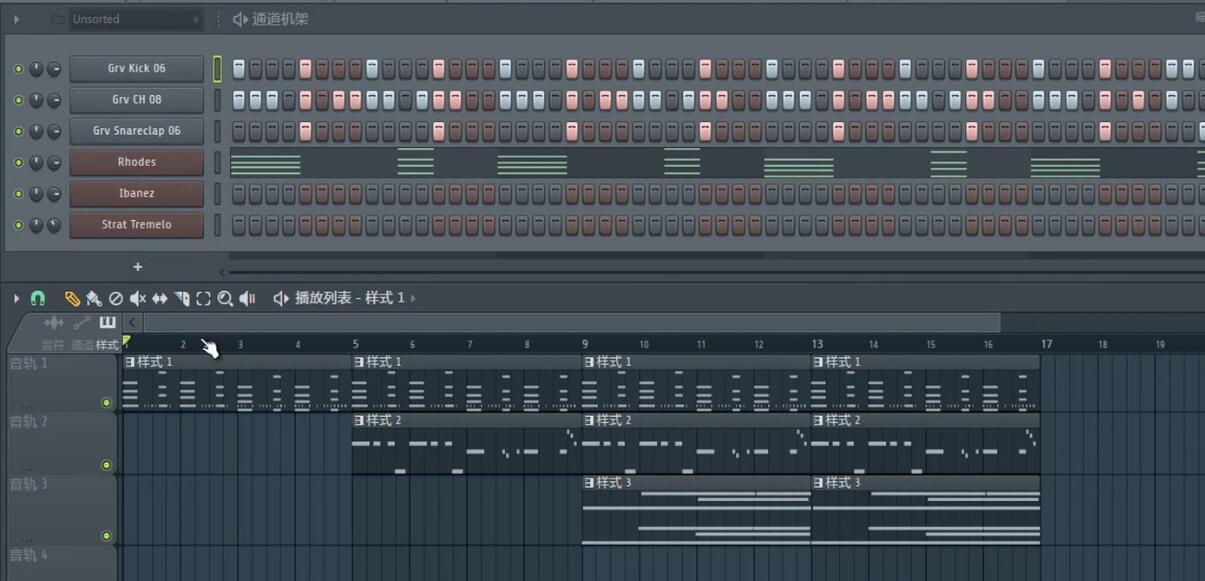
图1:演示曲谱
首先我们需要确保通道机架界面是打开的,如果未打开,可以点击上方展示通道机架按钮进行打开。

图2:打开通道机架界面
我们选择要自动化控制音量的一种乐器,然后点击该乐器对应的音量控制键,在打开的菜单中选择“创建自动控制剪辑”,如图3。

图3:创建自动控制剪辑
二、自动化调整音量
此时我们会发现在播放列表中多出一块关于Rhodes(电钢)乐器的通道音量控制事件界面,如图4红框。其中的横线就用于控制电钢的音量大小,我们可以自由地使用鼠标移动和放大缩小这一通道音量事件。
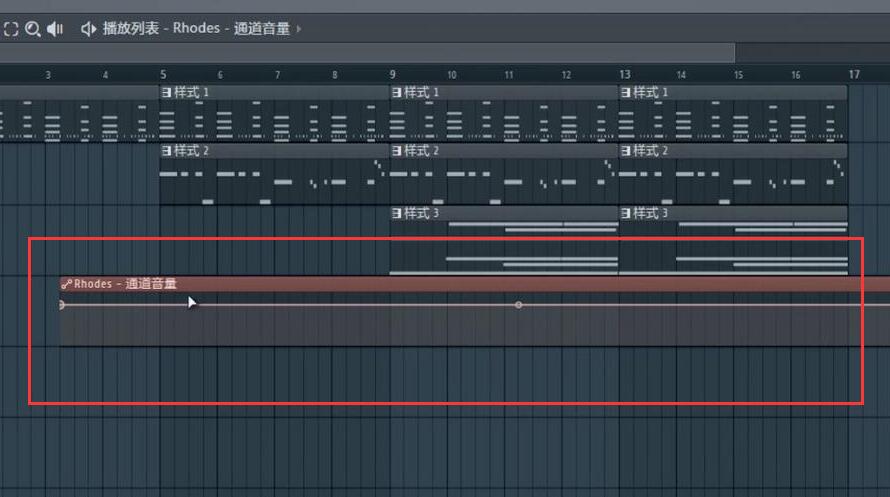
图4:通道音量
我们通过点击音量线,可以在音量线上创建多个圆圈小点,通过鼠标长按移动其中某个位置的小点,可以随意控制在该位置的音量大小,如图5我设置乐器整体音量逐渐变小再变大再变小。
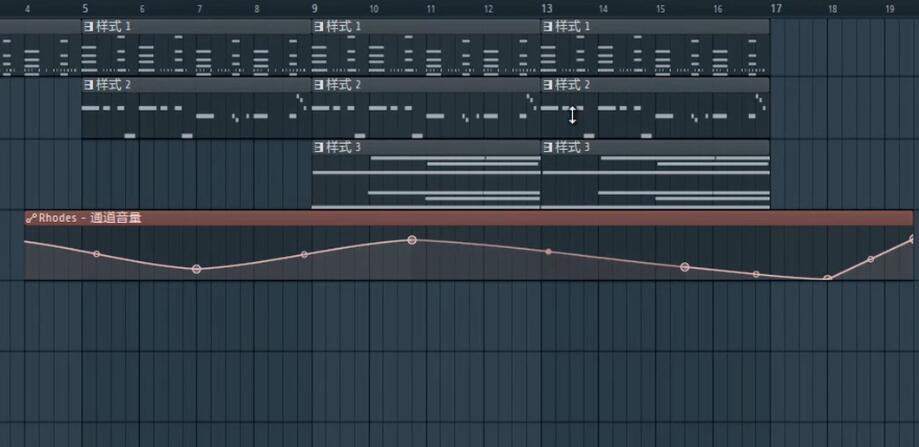
图5:拖动小点修改音量
当然,我们不仅仅可以对一种乐器进行音量自动化控制,还可以对其他的乐器音量进行控制。通过自动化的方式,按照我们的想法自由地调节音乐的音量,这在音乐创作和日常DJ工作中,使用得都非常广泛。除了音量外,其他的参数,如声相等也可以通过自动化剪辑工具进行调整,具体教程大家可以到编曲软件FL Studio中文网站上查询。
作者署名:包纸
展开阅读全文
︾